Connection Xbox 360 a PC -hez különféle módon

- 4595
- 1084
- Bodnár András Martin
Minden Xbox 360 tulajdonos egyszerre gondolkodik arról, hogy a számítógéphez csatlakoztatja. Miért szükséges? Például annak érdekében, hogy egy konzolot használjon az online-illesztéshez. Ezen felül letöltheti a szükséges fájlokat és adatokat a kemény konzol lemezen.

Bizonyos esetekben kényelmes az előtag és a PC aktív csatlakozása
Kapcsolat egy hálózati kártyával. Mire van szükség ehhez
Annak érdekében, hogy a játékkonzolt a számítógéphez csatlakoztassa, legalább két hálózati kártyával kell rendelkeznie. Mindegyiknek készen kell állnia arra, hogy a személyi számítógépen telepített illesztőprogramokkal dolgozzon. Az Xbox 360 hátsó panelen található a hálózati kártya felülete. Teljesen hasonló a számítógép hálózati kártyáin elérhető azokhoz, amelyek elérhetők. Az eszközök egymáshoz való csatlakoztatásához a játék előtaghoz tartozó kábelt kell használnia.
Megyünk a beállításokhoz
Először csatlakoznia kell egy internetkapcsolatot egy számítógéphez, és futtatnia kell a konzolot. 2 hálózati kapcsolatot fog látni. Az egyik a játékkonzol hálózati kapcsolatához kapcsolódik. A következő lépés az élő szolgáltatás elindítása az Xbox 360 -on. Az automatikus szakaszba való belépéskor a rendszer önállóan elkészíti az összes szükséges beállítást. Ez egy kis időbe telik. A folyamat befejezése után az előtag csatlakozik az internethez. Ezen felül konfigurálhatja a konzol merevlemezén található meglévő fájlok kényelmes megtekintését.
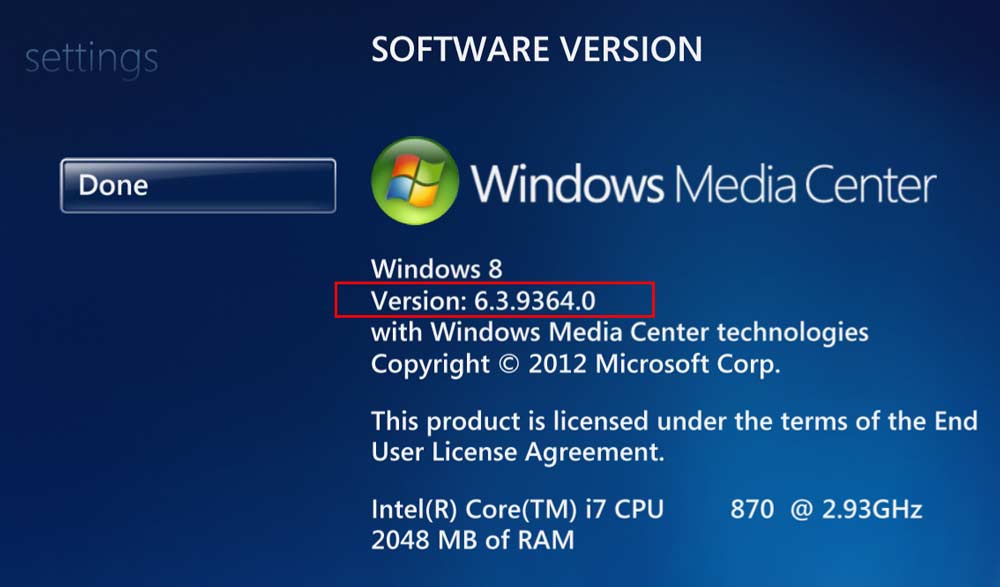
A megbízható asszisztens ebben az esetben a Windows Media Center operációs rendszer legújabb verziójában kerül beépítésre. Abban az esetben, ha valamilyen okból nem, akkor mindig letölthető a hivatalos Microsoft webhelyről. Az összes későbbi műveletet abban a pillanatban hajtják végre, amikor a játékkonzol csatlakozik a PC -hez.
A fájlok megtekintéséhez szükséges konfigurációkat készítünk
Az első dolog a Windows Media Center (a továbbiakban WMC) futtatása. Ezután válassza a "Beállítások" => "A szórakoztató rendszer csatlakozása" lehetőséget, és kattintson a "Keresés" elemre, várjon egy ideig, amíg meg nem jelenik az Xbox 360 kapcsolat felbontásának kérésére, amíg egy ablak megjelenik. A folyamat befejezéséhez be kell tartania az összes utasítást, amelyet a képernyőn láthat, és az eljárás végén írja be a jelszavát az élő hálózati szolgáltatásból. Az összes megadott ajánlás mellett a számítógép könnyen szinkronizálódik a konzollal automatikus módban.
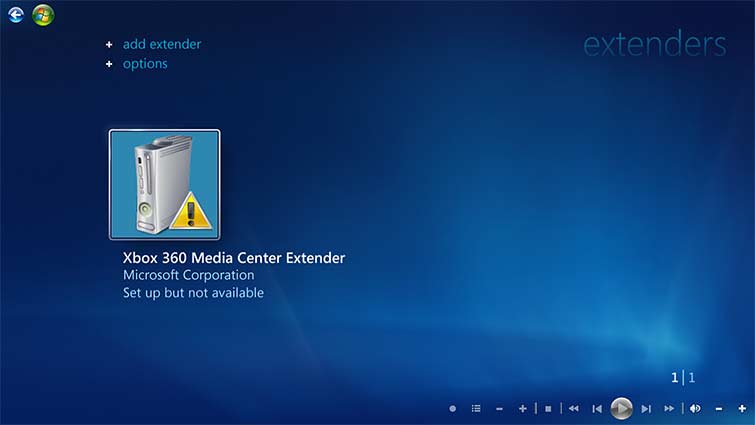
Csatlakoztassa az Xboxot a wi-fi használatával
Ez a módszer meglehetősen egyszerű, tehát nem szabad jelentős problémákkal járnia. Az Xbox 360 legújabb verzióiban a Wi-Fi modul már telepítve volt. Sok laptopban már építettek egy vezeték nélküli adapter, míg a PC -tulajdonosok külön megvásárolhatják.

A játékkonzol személyi számítógéphez való csatlakoztatásához mindkét eszközt be kell kapcsolni. A problémák előfordulásának minimalizálása érdekében jobb, ha kikapcsolja a hálózati kártyát. Erre is szükség van, hogy a meglévő beállítások ne kerüljenek le. A "eszközkezelő" segít ebben.
Készítünk egy vezeték nélküli hálózatot
Miután belépett a "Vezérlőpulthoz", ki kell választania a "Hálózatok és az általános hozzáférés központját". Válassza ki az "Add" => "Hozzon létre hálózat létrehozását" (számítógép - számítógép). A kialakulóban lévő utasításokat követve eléri ezt az Xbox 360 -on, amelyet az éppen létrehozott hálózatként fedeznek fel. Ellenőrizze az előtag kapcsolatát a számítógéppel. Pozitív eredménnyel állítson be egy jelölőnégyzetet a gyakori elhelyezéshez. És az utolsó dolog az, hogy tesztelje a kapcsolatot az Xbox Live Online szolgáltatással.

Útválasztót használunk az előtag PC -hez való csatlakoztatásához
Egy másik egyszerű módszer, amellyel csatlakoztathatja az Xbox 360 -at a számítógéphez, az útválasztó és a javítókábel (speciális csatlakoztatási vezeték) használata. Abban az esetben, ha a személyi számítógép már csatlakozik az útválasztóhoz, és hozzáfér az internethez, akkor továbbra is fenn kell konfigurálni az előtagot.
Szekvenálás.
Először is kimegyünk a konzol irányítópultjára, a központi joystick megnyomásával és az RB megnyomásával. Az utóbbi felszabadítása nélkül ki kell választania a "kijárat megerősítését", majd nyomja meg a kulcsot. Az FSD -hez való visszatéréshez ugyanazt a műveleti sorrendet hajtjuk végre. Az Xbox 360 felületen belül szükséges:
- Lépjen a "Rendszerparaméterek" címre;
- akkor a "hálózati paraméterek";
- majd az "Alapbeállítások".
Most manuálisan mutatja be az IP -címet 192.168.0.2 és a 255. alhálózat kabalája.255.255.0. Közvetlenül ezt követően a konzol teljesen készen áll arra, hogy csatlakozzon a számítógéphez.
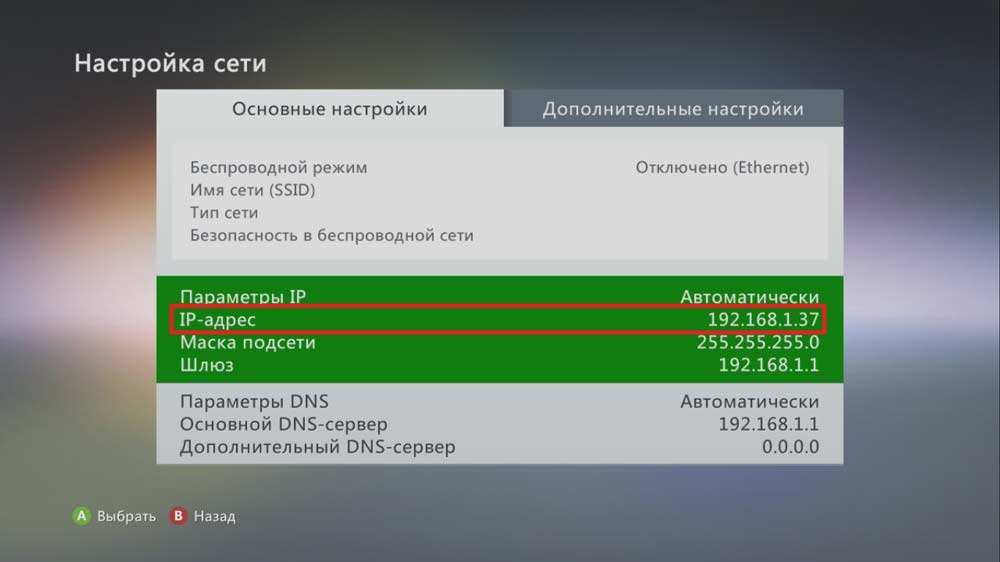
Készítsen egy számítógépet
Meg kell tudnia az IP játékkonzolt. Ehhez csatlakoztassa az útválasztóhoz egy javítózsinór segítségével, és kapcsolja be. Közvetlenül a Freestyle Dach betöltése után megtudhatja a szükséges címet. Csak annyit kell tennie, hogy megnyomja a megfelelő botot. A következő szakaszban a személyi számítógépet meg kell látnia a játékkonzolját.
Ahhoz, hogy lehetővé tegye az FTP klienst telepíteni a számítógépre. Figyelem! A bemutatott utasítás teljesen kompatibilis a Filezilla kliensével, tehát a műveletek sorrendje és a menüelemek neve eltérhet a többi FTP menedzsertől.
A telepítés után elindítjuk, és kiválasztjuk a "Site Manager" -et. Új webhely kiválasztásával hívhatja meg a saját belátása szerint. A gazdagép mező tele van a konzol IP -címével, a port 21, és a bejárat típusa normális. Jelölje meg a nevet és a jelszót - Xbox. Az összes művelet megfelelő teljesítése esetén a HDD1 nevű szakasz látható, amely csak egy merev DISK XBOX 360. Most másolhatja a játékokat a hálózaton. A ConnectX nevű speciális plugin használatával közvetlenül a PC -vel futtathatja a játékokat.
Megvizsgáltuk az összes módszert, amellyel csatlakoztathatja a játékkonzolját a számítógéphez. Reméljük, hogy egyikük sem fog nehézségeket jelenteni a kapcsolat csatlakoztatása és beállítása közben.
- « Hogyan lehet csatlakoztatni egy játékot az Xbox -ról a PS -be, vagy fordítva
- A billentyűzet és az egér csatlakoztatásának módjai a PS3 -hoz »

